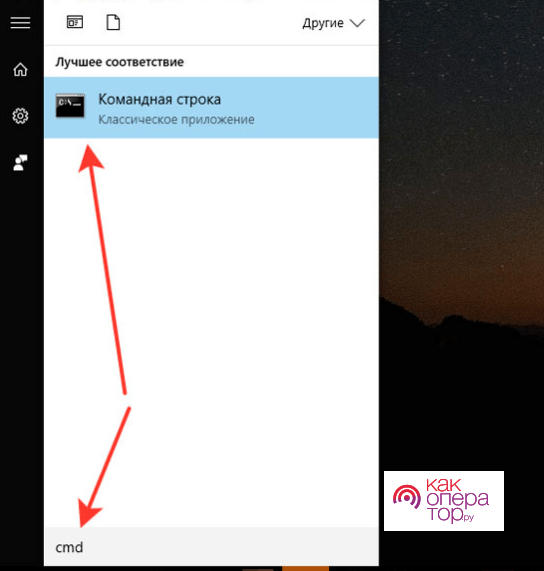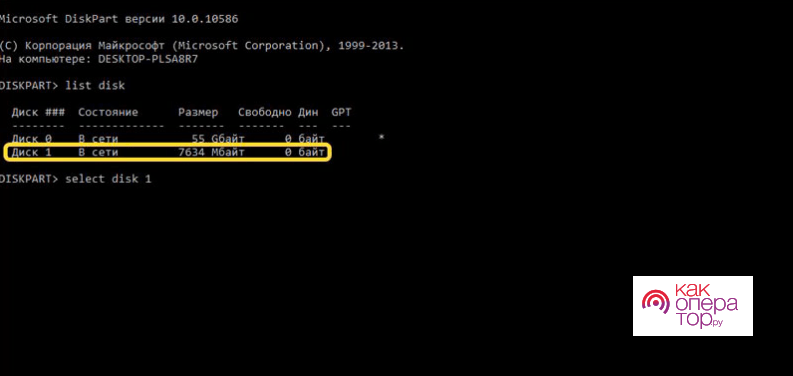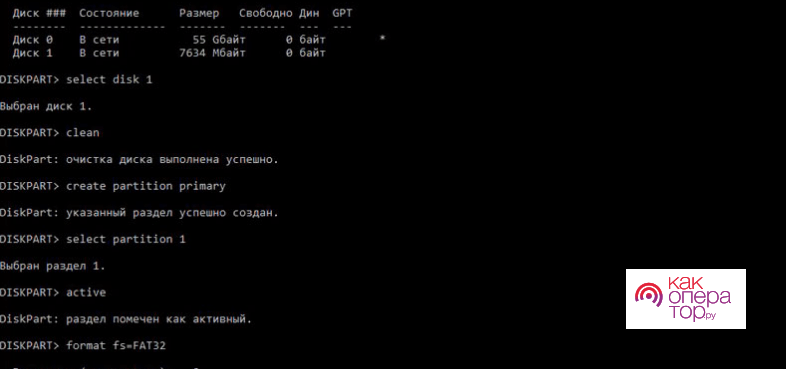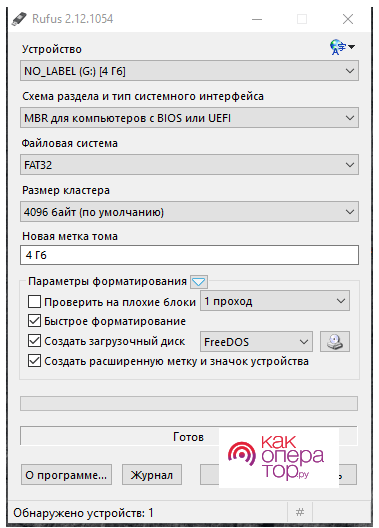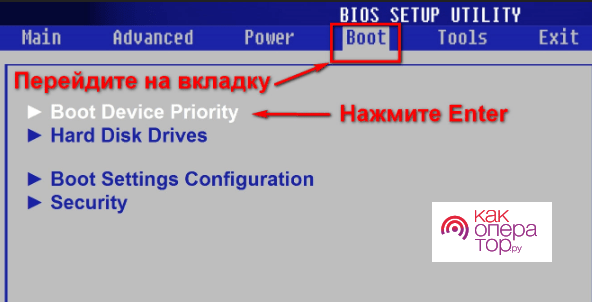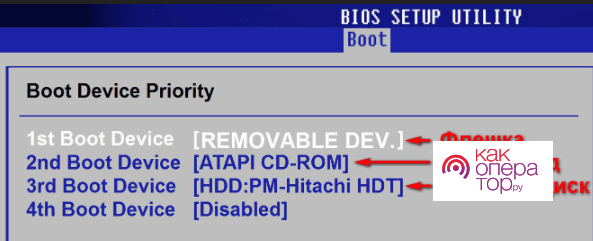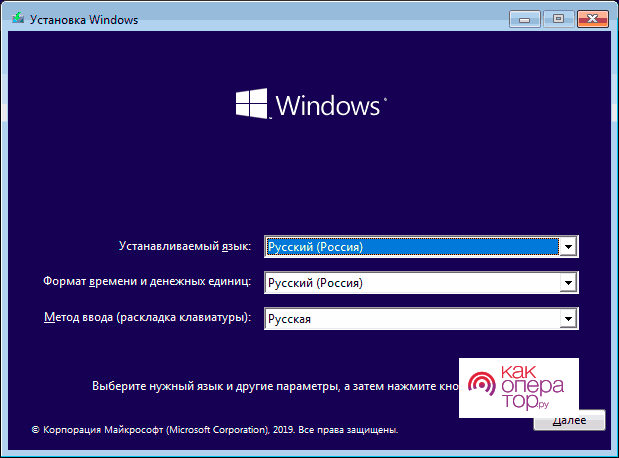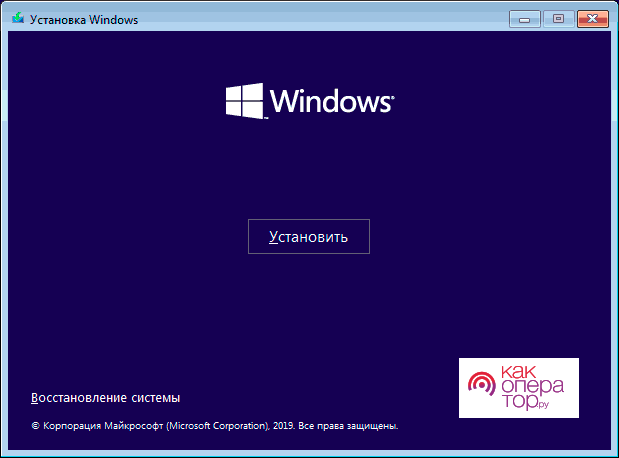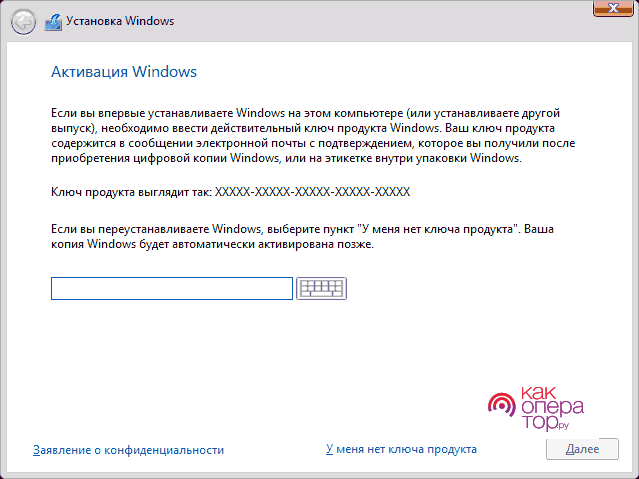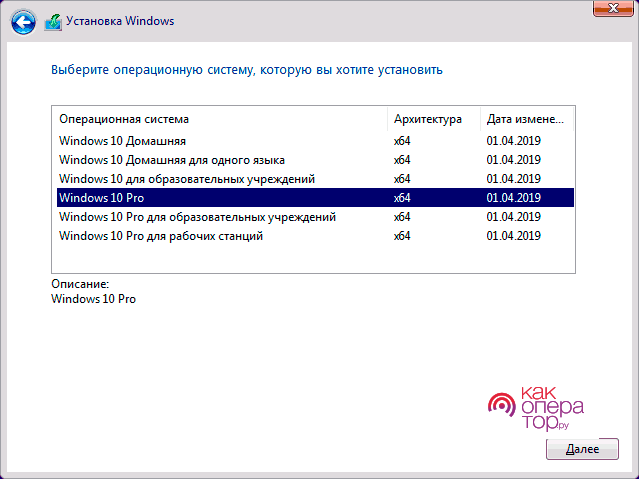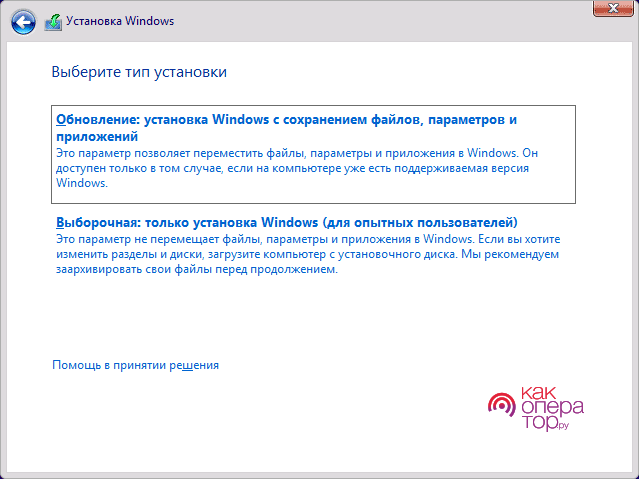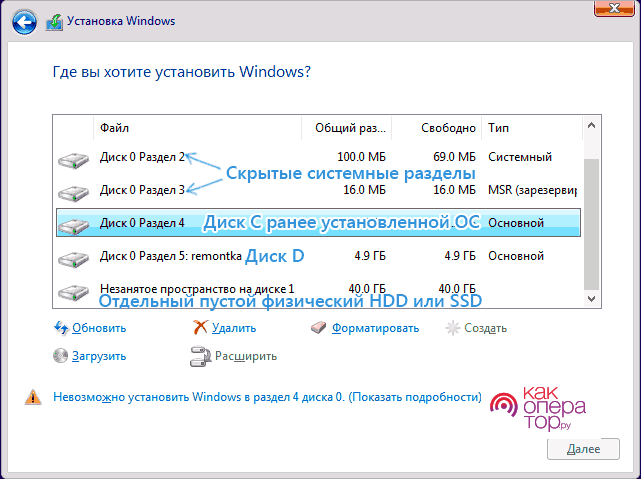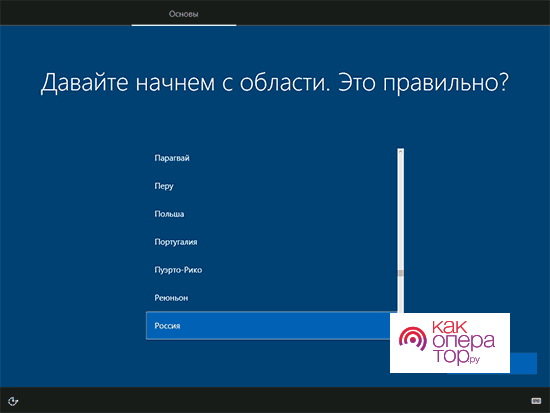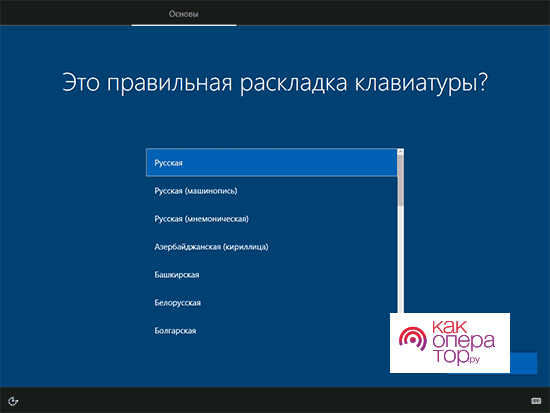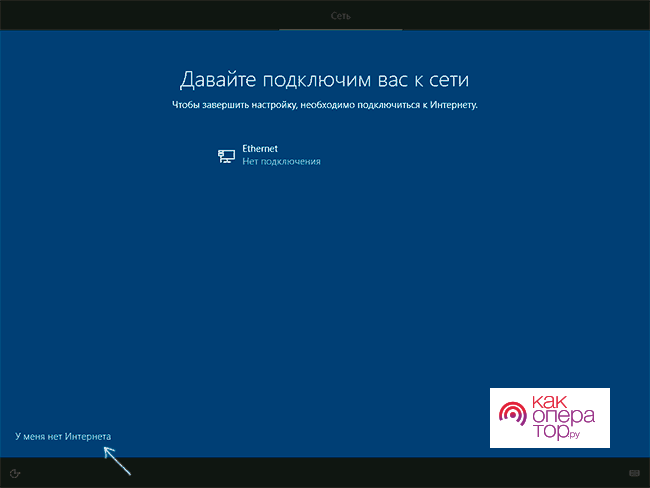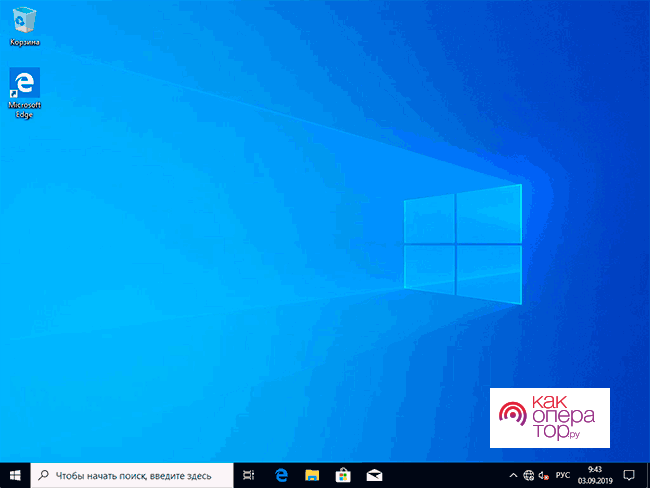Сегодня в ПК и ноутбуках чаще всего не устанавливают дисковод. Это обусловлено тем, что почти всю информацию можно с легкостью загрузить из интернета. Отсутствие этого элемента понижает стоимость компьютера и дает возможность сделать меньше толщину ноутбука. Но этот подход очень часто создает неудобства при установке ОС.
Как подготовить флешку
Еще изначально, когда перестали устанавливать дисководы, загрузку операционной системы можно было производить с помощью флеш-карточек. Но при этом нужно было использовать услуги программистов, поскольку приложения, чтобы создать загрузочную флешку, отсутствовали. Сейчас создано больше сотни этих решений. Причем непосредственно установочный пакет ОС является оптимизированным под этот способ загрузки.
Как установить Виндовс 10, смотрите на этом видео:
Чтобы создать загрузочную флешку, необходимо ее грамотно подготовить. Если это не выполнить существует шанс того, что специальное приложение не определит накопительный диск или начнет выдавать ошибки.
Для Виндовс 10 потребуется флешка объемом не меньше 8 Гб. Но существуют и варианты меньшего размера. Выполняется это с помощью удаления системных программ и разных функций. При этом файлы сжимаются и, чтобы их распаковать, требуется значительный объем ОЗУ и много времени.
Подготовить флешку можно при помощи командной строчки. Выполняется это так:
- нажимается комбинация кнопок «Win+R»;
- указывается команда «cmd»;
- во всплывшем окошке вписывается «diskpart»;
- чтобы указать перечень подсоединенных накопительных дисков, прописывается команда «list disk»;
- дополнительно нужно ввести «select disk 1».
Выполненные манипуляции выводят необходимый флеш диск. Чтобы очистить всю информацию, нужно ввести «clean», после для нового раздела вводится команда «create partition primary». Далее необходимо выбрать раздел «create partition primary», теперь его необходимо сделать активным с помощью команды «active».
Форматирование в FAT32 производится, указав команду «format fs=FAT 32». После устанавливается буква через команду «assign», чтобы выйти из приложения, впишите «Exit».
Загружаем файл образа для скачивания на накопитель
Чтобы начать работу, требуется образ ОС. Чаще всего пользуются пиратскими сборками.
Во время загрузки обращайте внимание, какое количество положительных отзывов, какой размер ОС. Не советуют скачивать паки, имеющие множество вырезанных файлов. Они дают возможность экономить место на флешке, но после установки начнут появляться разные ошибки.
Для скачивания сборки требуется определенное время. Она будет сохранена в указанной папке. После загружается приложение Rufus, распространяющееся на бесплатной основе. Последующие действия выглядят следующим образом:
- производится вход в программу;
- в графе «Устройство» указывается требуемая флешка;
- необходима файловая система FAT 32;
- прописывается метка тома.
Далее подбирается необходимый образ с помощью кнопки, напоминающей дисковод. Если все было выполнено верно, нужно нажать на клавишу «Старт». На копирование файлов требуется определенное время.
Во время выбора сборки нужно обратить внимание на версию ОС, а также изменялись ли изначальные файлы, находятся ли дополнительные приложения. Более того, образ обязан находиться в формате ISO.
Как настроить параметры в БИОС перед установкой
Во время включения ПК изначально считывает на находящемся винчестере раздел «С». Однако для установки ОС необходимо заменить настройки БИОС таким образом, чтобы тот читал именно флешку. Выполнить это можно так:
- чтобы вызвать БИОС, необходимо нажать соответствующую кнопку в процессе загрузки ПК (будет зависеть от находящейся материнки);
- в появившемся окне нажмите на графу «Boot», после «Boot DevicePriority»;
- в перечне подсоединенных накопительных дисков указывается флешка, где находится образ ОС.
Затем нужно выйти из БИОС и опять перезапустить ПК. Он обязан считать флешку и находящийся на нем образ, далее появится меню установки ОС.
Начало установки
Всплывшее окошко установки ОС Виндовс 10 говорит о том, что выполненные до этого манипуляции были сделаны верно. Последующие этапы работ выглядят таким образом:
- в появившемся поле нужно указать язык, часовой пояс, способ ввода с клавиатуры;
- после выбора кнопки «Далее» всплывет окошко с клавишей «Установить»;
- на дальнейшем этапе (при наличии лицензионного продукта) необходимо указать код;
- производится выбор требуемой редакции;
- необходимо прочитать условия соглашения;
- указывается раздел выборочной загрузки Виндовс (это подразумевает полную загрузку ОС, а не обновление программ);
- помечается необходимый раздел, после выбирается клавиша «Далее»;
- установочный пакет начнет форматировать указанный раздел, чтобы распаковать файлы.
На мониторе обязан отображаться процесс. С учетом производительности ПК это может занимать более получаса.
Нужно учесть, что именно в это время ошибки появляются по причине некачественной сборки ОС. Если после повтора загрузки положение не поменялось, необходимо поискать другой образ, опять загрузить его на флешку и выполнить процесс заново.
Окончание установки
После установки ОС закончить этот процесс можно с помощью загрузки основных параметров. Не забывайте, что без этого пользоваться ПК будет невозможно. Последующие этапы действий выглядят следующим образом:
- указывается место проживания;
- выбирается раскладка клавиатуры;
- дополнительно добавляются необходимые раскладки;
- если находится точка доступа, производится соединение с интернетом;
- создается личный кабинет в Майкрософт;
- вписывается ФИО пользователя;
- делаются настройки параметров конфиденциальности;
- указываются контрольные вопросы.
Далее установщик проведет загрузку системных программ. После появится рабочий экран ОС, и дальше ее можно использовать.
Отдельное внимание на этой стадии необходимо уделить выбору диска. В этом случае существуют следующие моменты:
- чаще всего находится несколько дисков, которые помечены поочередно (от 0 и далее);
- независимо от выбора пользователя, все системные файлы запишутся на нулевой том;
- необходимо указывать 0 диск, это позволит исключить возможность появления проблем;
- если ОС ставится на новый ПК, выделить под операционную систему необходимо не меньше 40 Гб.
Необходимо учесть, что в перечне может находиться диск с маленьким размером памяти и уже чуть загруженным файлами. Он применяется для хранения временных файлов БИОС либо точки для возможного восстановления. Не советуют использовать этот накопитель.
Как вернуть настройки БИОС в изначальное состояние
Чтобы компьютер правильно работал, параметры БИОС необходимо вернуть в изначальное состояние. Это относится к тому разделу, в котором система начнет искать файлы для пуска.
Процесс является аналогичным. Во время загрузки БИОС необходимо нажать на кнопку «F2», затем нужно перейти в режим изменения загрузки и установить находящийся диск, где находится ОС. Все изменения требуется сохранить, а БИОС закрыть.
Не советуют входить в иные подразделы и менять в них параметры. Это может отрицательно сказаться на работоспособности ПК.
Первый пуск и загрузка драйверов
В отличие от прошлых версий ОС Виндовс, описываемая сможет правильно работать даже без установки дополнительного программного обеспечения. Это обусловлено тем, что Майкрософт добавляет самые популярные драйвера в пакет.
Но нормальная работа может являться обманчивой. Как показала реальность, многие составляющие компьютера работают некорректно. Это может приводить к нагреванию, появлению сбоев во время входа в разные программы. Потому загрузка драйверов от разработчиков комплектующих является обязательной.
Вопросов с первым пуском и завершением работы не появляется, если находится соединение с интернетом. Майкрософт в установочный пакет интегрировал требуемые драйвера для работы WiFi. В чем заключается особенность:
- Для ноутбуков все что требуется расположено на сайте разработчика. Необходимо только указать модель оборудования. Но надо учесть, что для устаревшей техники установщики могут отсутствовать.
- Для домашнего компьютера чаще всего в комплектации находится установочный диск. Если есть дисковод, вопросов с загрузкой не появляется.
- Отдельное внимание нужно уделить драйверам под видеокарточку. Без этого ПО оборудование работать нормально не сможет. Из негативных последствий нужно отметить сильный перегрев, сокращающий период эксплуатации.
Во время первого пуска лучше всего загрузить антивирус. Лишь после можно пользоваться компьютером.
С драйверами вопросы появляются в случае, если ПК очень старый. Большинство производителей материнок, видеокарточек и процессоров уже не поддерживают до этого изготовленные комплектующие. Говоря иначе, отыскать под Виндовс 10 драйвера будет проблематично.
Если что-то идет не так
Невзирая на то, что производители попытались облегчить процесс установки ОС, существует риск появления проблем. Чаще всего они обусловлены некачественной сборкой образа для установки. При этом необходимо корректно подготовить флешку.
Отмечаются случаи, когда оборудование отключается тут же после появления установочного окна. Необходимо учесть, что система иногда успевает сделать форматирование системного диска. Потому загрузить другую сборку и скачать на флешку уже не выйдет. Будет необходим второй компьютер.
Ошибки во время распаковки установочных файлов не отразятся отрицательно на работе винчестера. Говоря иначе, можно воспользоваться другой флешкой для загрузки и вопросов с установкой ОС не появится.






Как поставить Виндовс 10 с флешки, смотрите на видео: